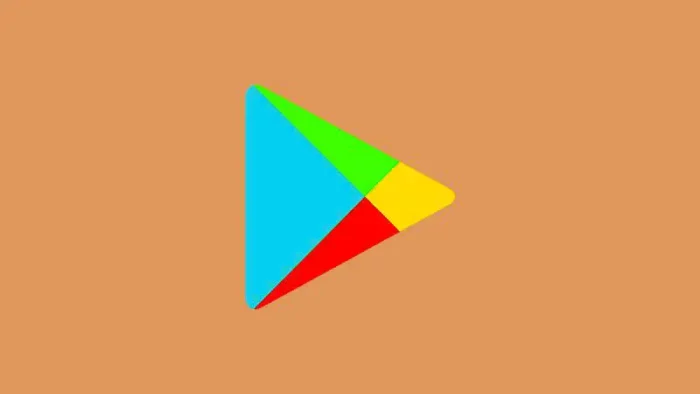- Tangkap layar atau screenshot adalah fitur yang sangat berguna untuk menyimpan informasi penting di layar HP.
- Xiaomi menyediakan beberapa metode screenshot yang mudah dan praktis untuk semua tipe HP.
- Artikel ini akan membahas 6 cara screenshot di HP Xiaomi, mulai dari menggunakan tombol fisik hingga aplikasi tambahan.
Memiliki kemampuan untuk mengambil tangkapan layar atau screenshot di HP sangatlah penting. Fitur ini memungkinkan kamu untuk menyimpan informasi penting seperti pesan, gambar, atau halaman web dalam bentuk gambar. Dengan begitu, kamu bisa membagikannya dengan mudah atau menyimpannya sebagai catatan.
Xiaomi, salah satu vendor smartphone terkemuka, menyediakan beberapa cara untuk melakukan screenshot di semua tipe HP-nya. Beberapa metode ini bahkan sudah tersedia secara bawaan tanpa perlu mengunduh aplikasi tambahan. Berikut adalah 6 cara mudah screenshot di HP Xiaomi yang bisa kamu coba.
Daftar isi
Menggunakan Tiga Jari
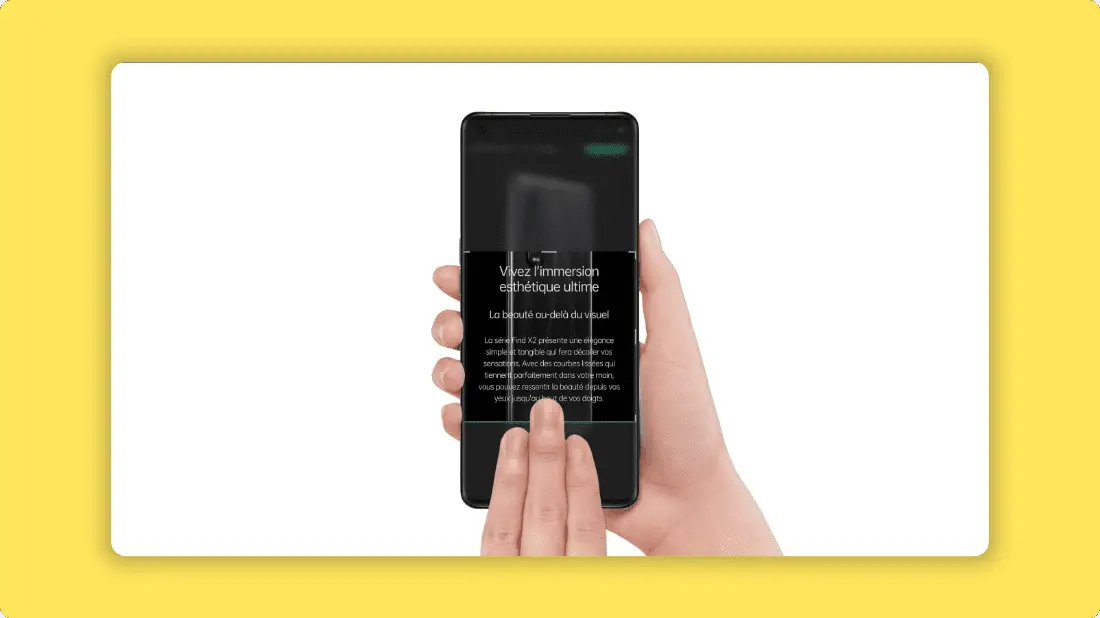
Cara ini merupakan salah satu metode screenshot paling populer di HP Xiaomi. Kamu hanya perlu mengusap layar dari atas ke bawah menggunakan tiga jari secara bersamaan. Langkah-langkahnya sebagai berikut:
- Buka halaman atau aplikasi yang ingin kamu screenshot.
- Letakkan tiga jari di bagian atas layar.
- Usap atau geser ketiga jari tersebut ke bawah secara bersamaan.
- Layar akan berkedip sebentar, menandakan screenshot telah berhasil diambil.
Hasil screenshot akan tersimpan secara otomatis di galeri HP kamu. Kamu juga bisa melihat pratinjau screenshot dan mengedit atau membagikannya langsung dari sana.
Menggunakan Tombol Fisik
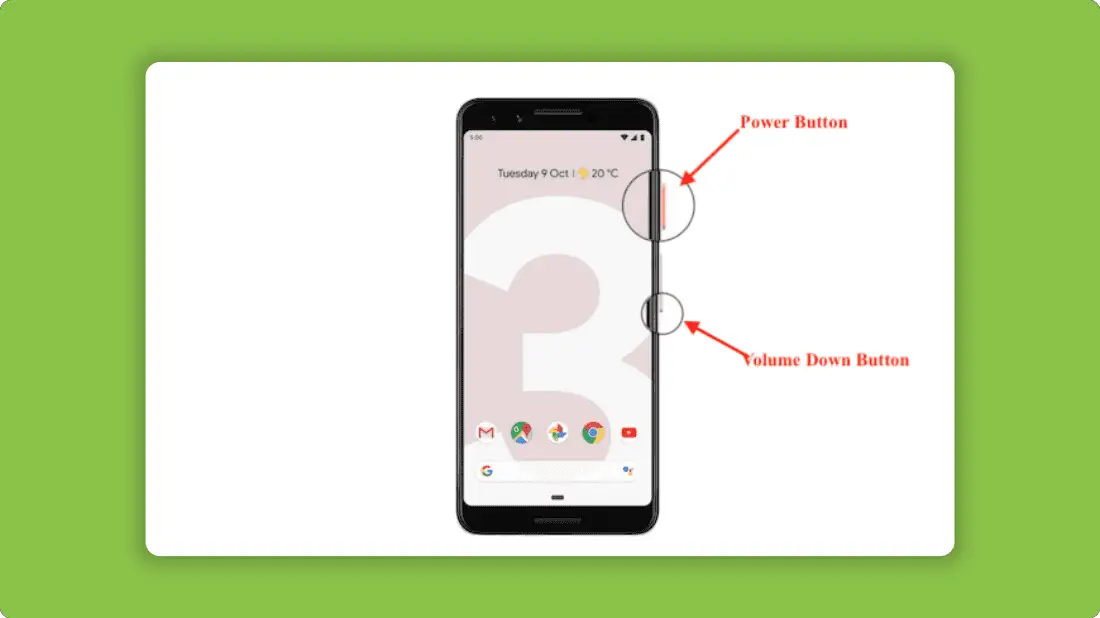
Metode ini merupakan cara paling umum untuk melakukan screenshot di HP Android, termasuk Xiaomi. Kamu hanya perlu menekan dua tombol secara bersamaan, yaitu tombol power dan volume bawah. Ikuti langkah-langkah berikut:
- Buka halaman atau aplikasi yang ingin kamu screenshot.
- Tekan dan tahan tombol power dan volume bawah secara bersamaan selama 2-3 detik.
- Lepaskan kedua tombol setelah layar berkedip.
- Screenshot akan tersimpan di galeri HP kamu.
Menggunakan Bilah Notifikasi
Hampir semua HP Xiaomi dilengkapi dengan ikon screenshot pada bilah notifikasi atau pusat kontrol. Cara ini sangat praktis karena kamu tidak perlu mengingat kombinasi tombol apapun. Ikuti langkah-langkah di bawah ini:
- Buka halaman atau aplikasi yang ingin kamu screenshot.
- Tarik bilah notifikasi dari atas layar ke bawah.
- Cari ikon screenshot yang biasanya berbentuk gunting atau lembaran kertas.
- Ketuk ikon tersebut untuk mengambil screenshot.
Menggunakan Fitur Quick Ball
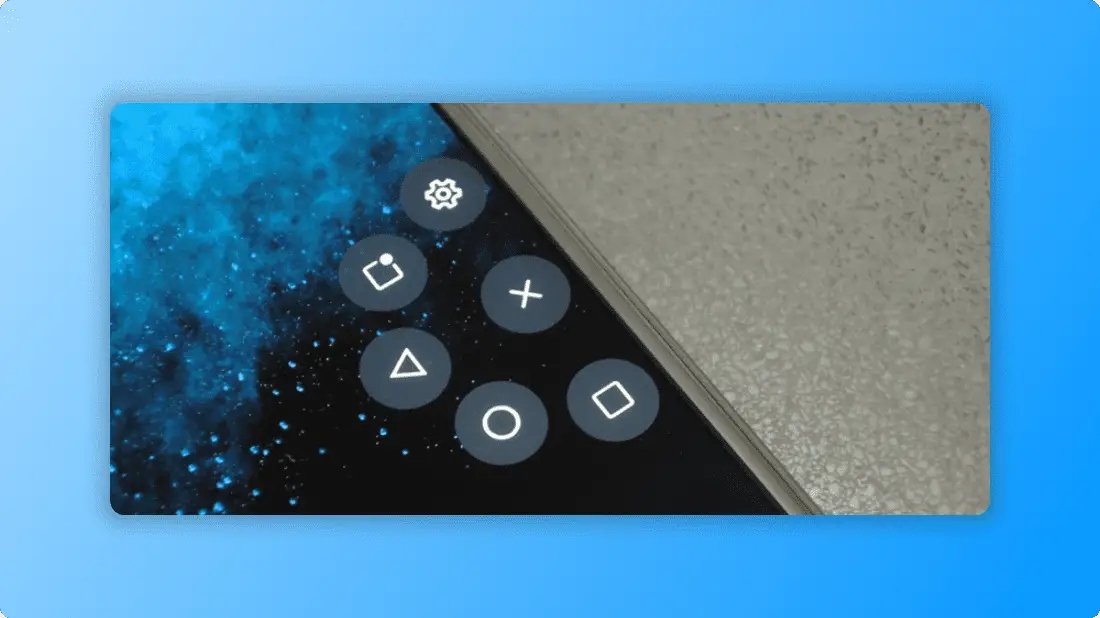
Quick Ball adalah fitur khas Xiaomi yang memungkinkan kamu mengakses berbagai pintasan dengan mudah, termasuk screenshot. Untuk menggunakannya, ikuti langkah-langkah berikut:
- Buka Pengaturan > Setelan Tambahan > Quick Ball.
- Aktifkan fitur Quick Ball dengan menggeser tombol di bagian atas.
- Buka halaman atau aplikasi yang ingin kamu screenshot.
- Ketuk ikon Quick Ball yang muncul di sudut layar.
- Pilih ikon screenshot (berbentuk gunting).
Menggunakan Aplikasi Pihak Ketiga
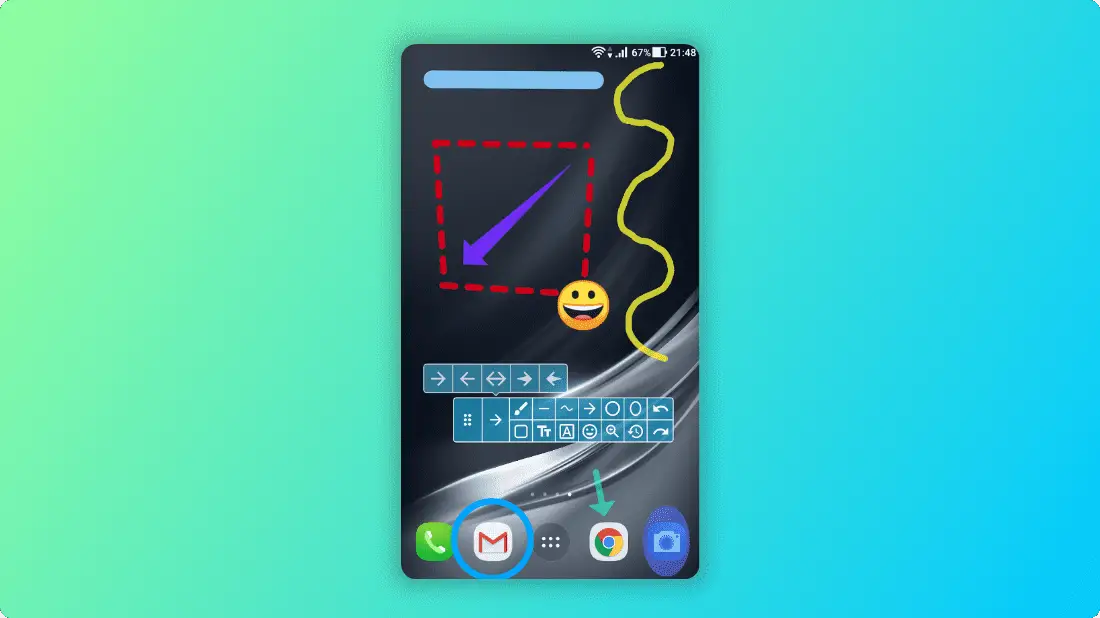
Jika kamu merasa metode bawaan Xiaomi kurang memuaskan, kamu bisa mencoba menggunakan aplikasi screenshot pihak ketiga dari Play Store. Beberapa aplikasi populer yang bisa kamu coba antara lain:
- Screenshot Easy: Aplikasi ini menyediakan fitur screenshot yang lengkap dan mudah digunakan. Kamu bisa mengambil screenshot dengan menarik bilah notifikasi atau menggoyang HP.
- Screener: Selain mengambil screenshot biasa, aplikasi ini juga mendukung screenshot panjang (long screenshot) untuk halaman web atau dokumen panjang.
- Super Screenshot: Aplikasi ini memiliki antarmuka yang sederhana dan bersih. Kamu bisa mengatur pengaturan seperti kualitas gambar, format file, dan folder penyimpanan.
Untuk menggunakan aplikasi ini, kamu hanya perlu menginstalnya dari Play Store, membuka aplikasi, dan mengikuti instruksi yang diberikan.
Menggunakan Perintah Suara (Google Assistant)
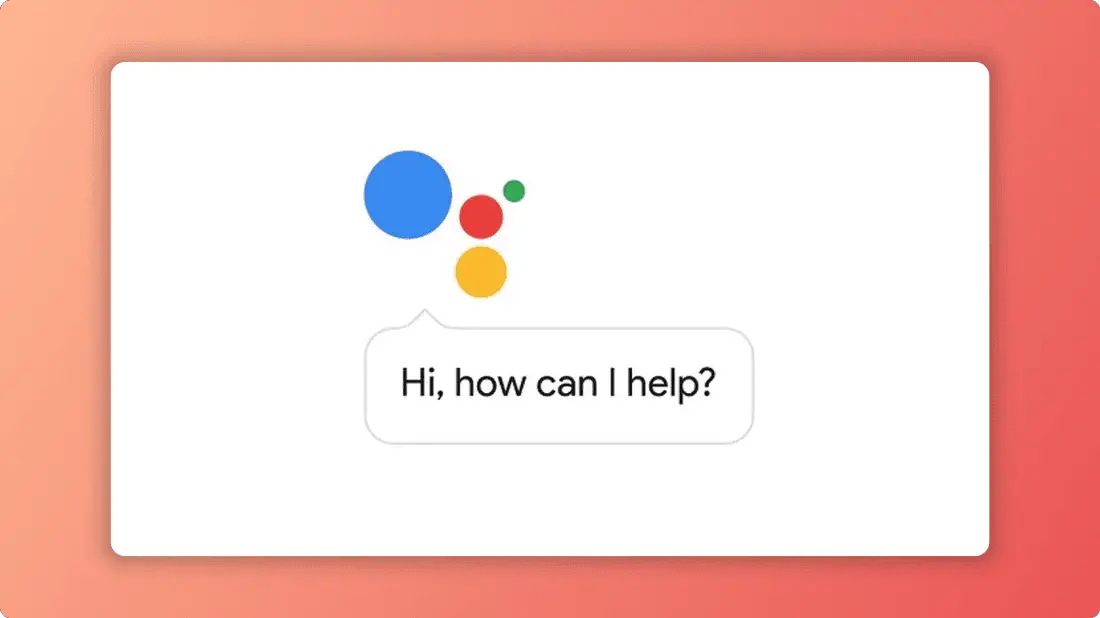
Xiaomi juga memungkinkan kamu untuk mengambil screenshot menggunakan perintah suara melalui Google Assistant. Caranya sangat mudah, kamu hanya perlu mengucapkan “Ok Google, ambil screenshot” atau “Hey Google, screenshot”. Pastikan kamu telah mengaktifkan fitur ini terlebih dahulu di pengaturan Google Assistant.
FAQ
Bagaimana jika screenshot tidak berfungsi di HP Xiaomi saya?
Jika kamu mengalami masalah saat melakukan screenshot di HP Xiaomi, cobalah langkah-langkah berikut:
- Restart HP kamu.
- Periksa apakah ada pembaruan sistem terbaru dan instal jika ada.
- Bersihkan cache dan data aplikasi Galeri atau File Manager.
- Jika masih tidak berhasil, coba reset pengaturan HP ke mode pabrik.
Apakah screenshot di HP Xiaomi bisa diatur untuk kualitas gambar yang lebih tinggi?
Ya, kamu bisa mengatur kualitas gambar screenshot di HP Xiaomi melalui pengaturan. Ikuti langkah-langkah berikut:
- Buka Pengaturan > Setelan Tambahan > Tangkapan Layar.
- Pilih opsi Kualitas Gambar.
- Pilih resolusi yang diinginkan, semakin tinggi semakin baik kualitasnya.
Dapatkah saya mengambil screenshot layar kunci di HP Xiaomi?
Sayangnya, fitur screenshot bawaan di HP Xiaomi tidak bisa digunakan untuk mengambil tangkapan layar kunci. Namun, kamu bisa menggunakan aplikasi pihak ketiga seperti Screener atau Screenshot Easy yang mendukung fitur ini.
Demikianlah 6 cara mudah untuk melakukan screenshot di HP Xiaomi untuk semua tipe. Dengan panduan ini, kamu bisa dengan mudah menyimpan informasi penting di layar HP dalam bentuk gambar. Selamat mencoba!
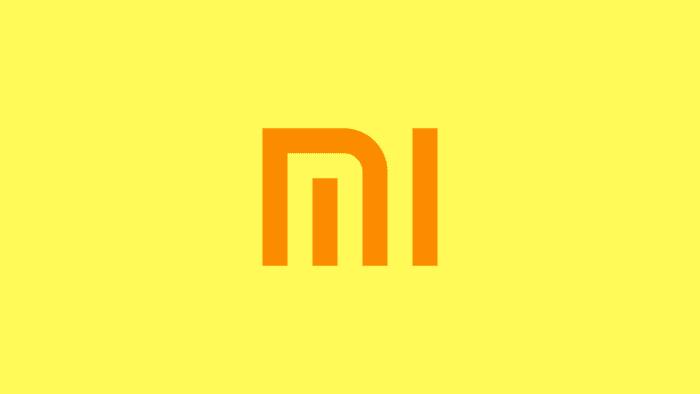
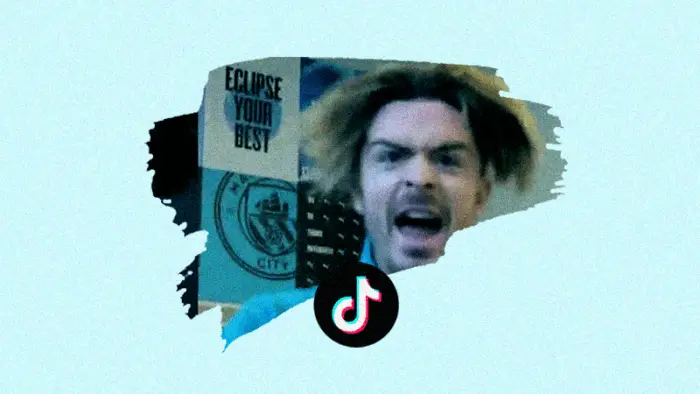
![Cara Menggunakan Fake GPS di Android Tanpa Root [2024] 9 Cara Menggunakan Fake GPS di Android Tanpa Root [2024]](https://petunjuk.id/wp-content/uploads/2024/01/Cara-Menggunakan-Fake-GPS-di-Android-Tanpa-Root-700x394.png)